wps文档绘制一个圆环的教程
2023-06-06 08:54:40作者:极光下载站
越来越多的用户会选择在wps软件中编辑文档文件,这是因为wps软件中的功能有着其它办公软件的支持,让用户能够在wps软件中编辑各种各样的文件,并且可以利用相关功能来解决编辑问题,进一步提升了用户的编辑效率,当用户在编辑文档文件时,可以根据自己的需求来进行设置,例如用户可以在页面上添加各种形状元素或是简单的设置页面布局、段落样式等,总的来说wps软件可以很好的解决大家的问题,最近小编看到有用户想要在文档页面上绘制出一个圆环,这个问题只需要用户在菜单栏中点击插入形状功能即可解决,那么接下来就让小编来向大家分享一下wps文档绘制一个圆环的方法步骤吧,希望用户能够喜欢。
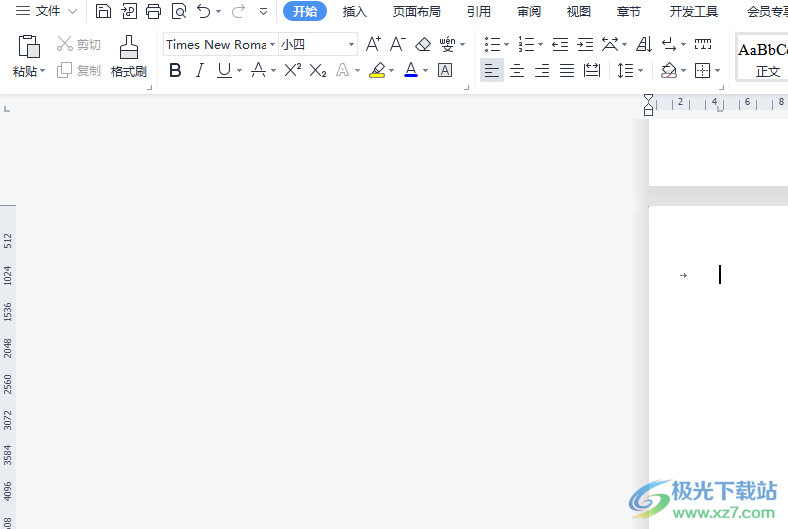
方法步骤
1.用户在电脑桌面上打开wps软件,并来到文档文件的编辑页面上来进行设置
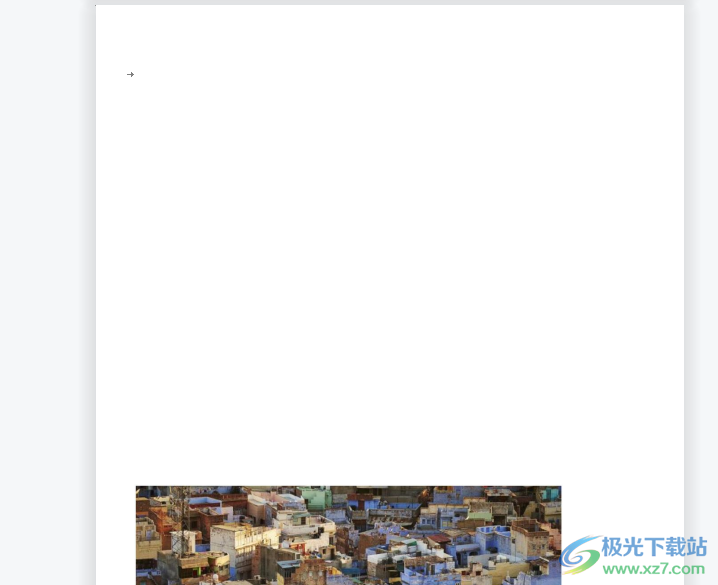
2.接着在页面上方的菜单栏中点击插入选项,将会显示出相关的选项卡,用户选择其中的形状功能

3.这时将会弹出形状下拉菜单,用户直接在基本形状板块中找到圆环选项并点击
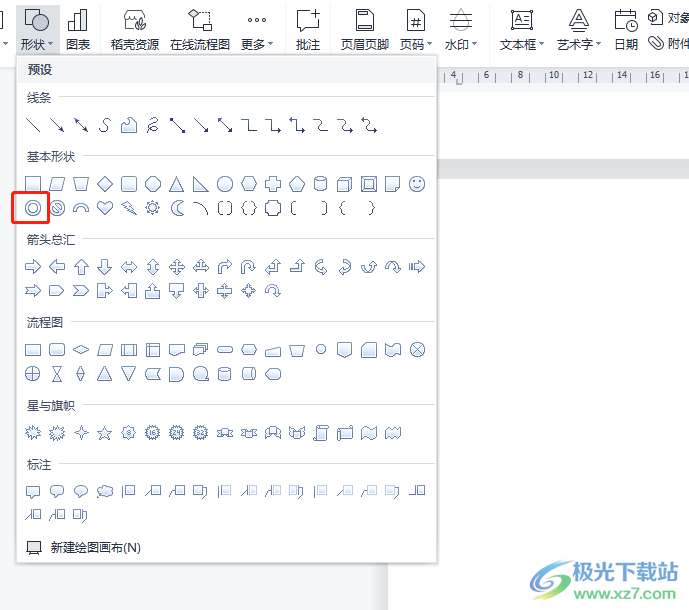
4.随后就可以在页面上绘制出合适大小的圆环形状了,用户可以根据需求来为其添加颜色

5.在菜单栏中用户点击绘图工具选项,将会切换出相关的选项卡,用户选择其中的填充选项
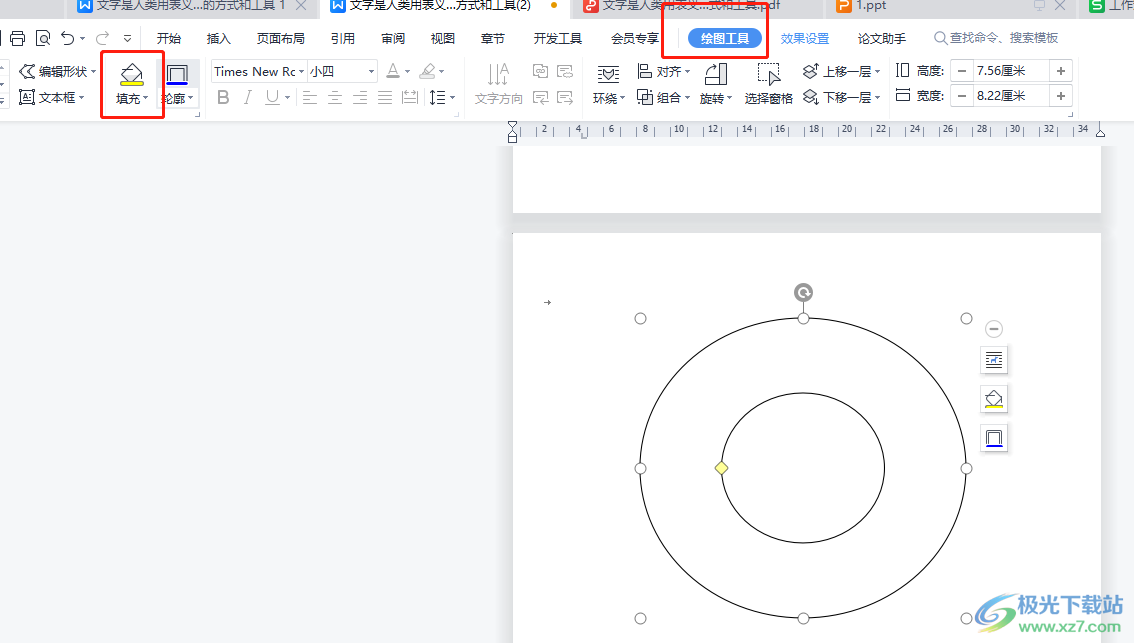
6.将会显示出相关的选项卡,用户选择自己喜欢的颜色选项即可
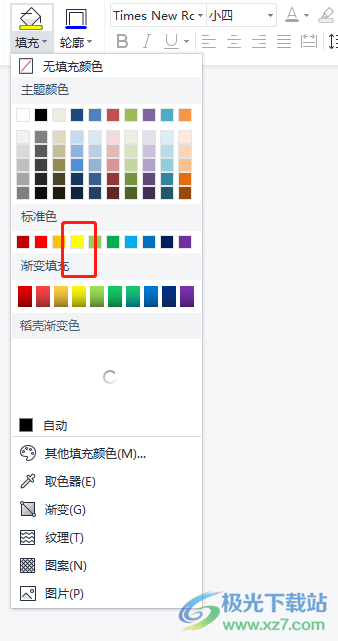
7.如图所示,在页面上的圆环成功添加上了自己喜欢的颜色
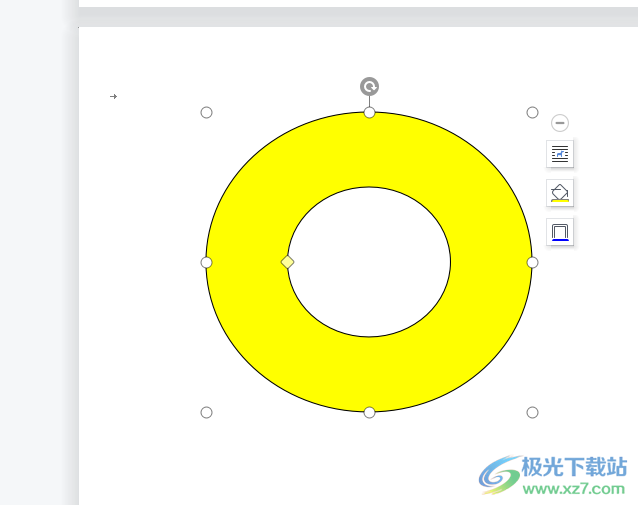
用户在使用wps软件时,可以体验到其中的功能是很强大的,能够为用户带来许多的便利,当用户需要在文档页面上绘制出一个圆环时,直接利用软件中的插入形状功能并找到圆环形状即可解决问题,方法简单易懂,大家赶快试试看吧,一定可以解决问题的。
